可参考视频
在使用EasyAR CRS 的过程中,开发者可以借助一些现有的工具来进行一些故障排除。常见的在使用EasyAR CRS时比如发现无法删除或上传识别图,识别图无法识别等这些都可以用某些工具来进行排除。
1.安装Node.js
访问Node.js官网 https://nodejs.org/en/download,选择对应版本的Installer 并安装。
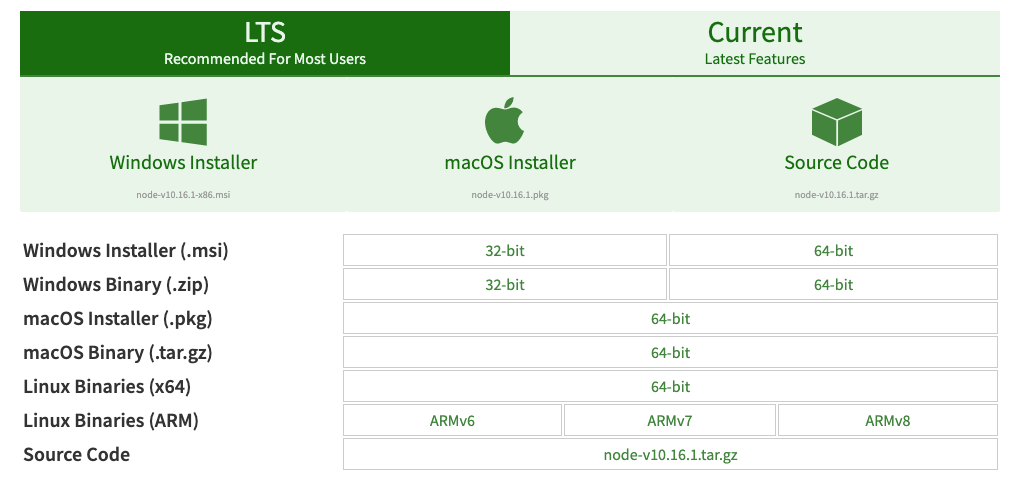
2. 下载NodeJS SDK
访问官网https://www.easyar.cn/doc/EasyAR%20CRS/apistart.html 下载EasyAR 为开发者准备好的NodeJS SDK 并解压。
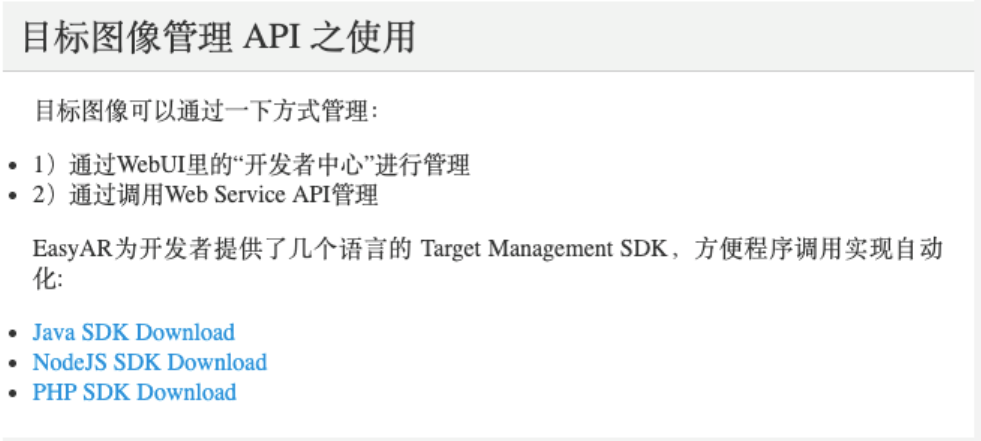
3. 填写Key、Secret
解压后修改文件夹中的 keys.json文件,将我们CRS图库的Key与Secret填好并保存。
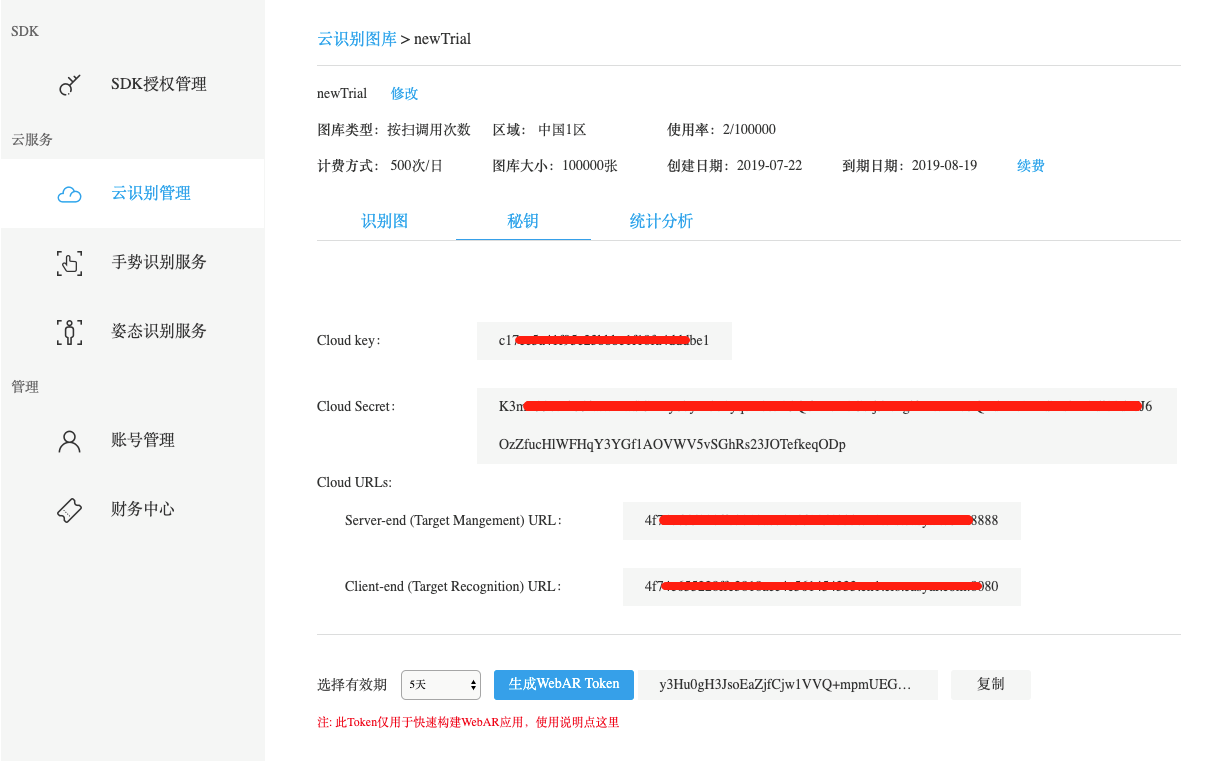
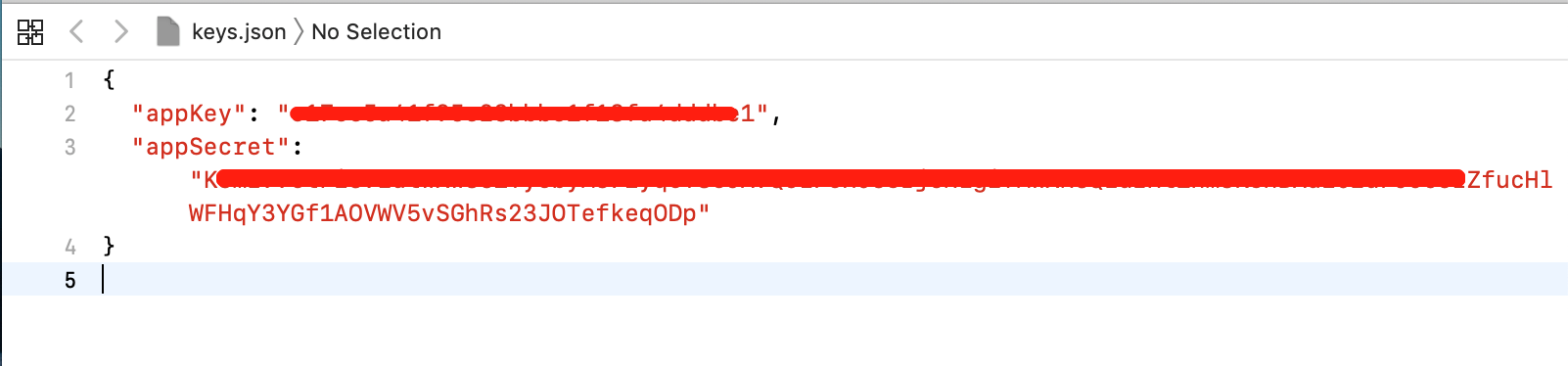
可发现,该SDK工具为我们封装好了一些常用的工具,接下来就为大家一一讲解一下这些工具的使用。
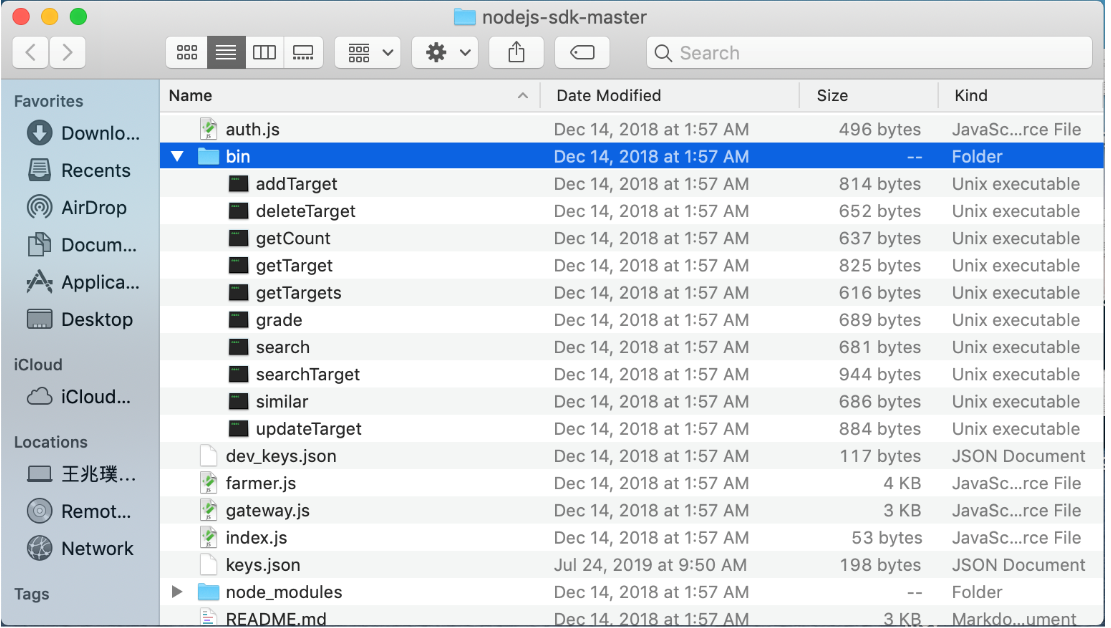
二、 工具详解
有时我们会遇到网络不好的情况,在EasyAR 管理后台无法上传、删除图片等,这个时候就可以使用命令提示符来完成。
下面给大家演示一下如何使用。
进入terminal/cmd, 首先cd到解压好的nodejs-sdk文件夹中
然后输入以下格式的命令
$ node [command] [targetID/image] -t [host]
这几种命令使用的是一样的格式,不同的是我们需要替换[]中的参数内容
下面是四个参数内容的说明,每个指令的具体参数请参照结尾的表格
参数说明:
[command]: 分别对应为 bin/指令
[targetID/image]: 使用不同指令时,为云盘上的识别图ID
或本地图片地址,如桌面上的一张图片:/Users/wangzp/Desktop/argame00.png
[host]: 服务器地址,从图库秘钥界面复制,根据不同命令由8888或8080结尾
下面是一些命令的例子:
添加图片:$ node bin/addTarget /Users/wangzp/Desktop/argame00.png -t 4f74e655228ffc3818aee4c561454333.cn1.crs.easyar.com:8888
删除图片: $ node bin/deleteTarget 4062c5e5-c0f1-43ec-ad78-4b5ea017efa1 -t 4f74e655228ffc3818aee4c561454333.cn1.crs.easyar.com:8888
搜索图片:$ node bin/search /Users/wangzp/Desktop/argame00.png -t 4f74e655228ffc3818aee4c561454333.cn1.crs.easyar.com:8080
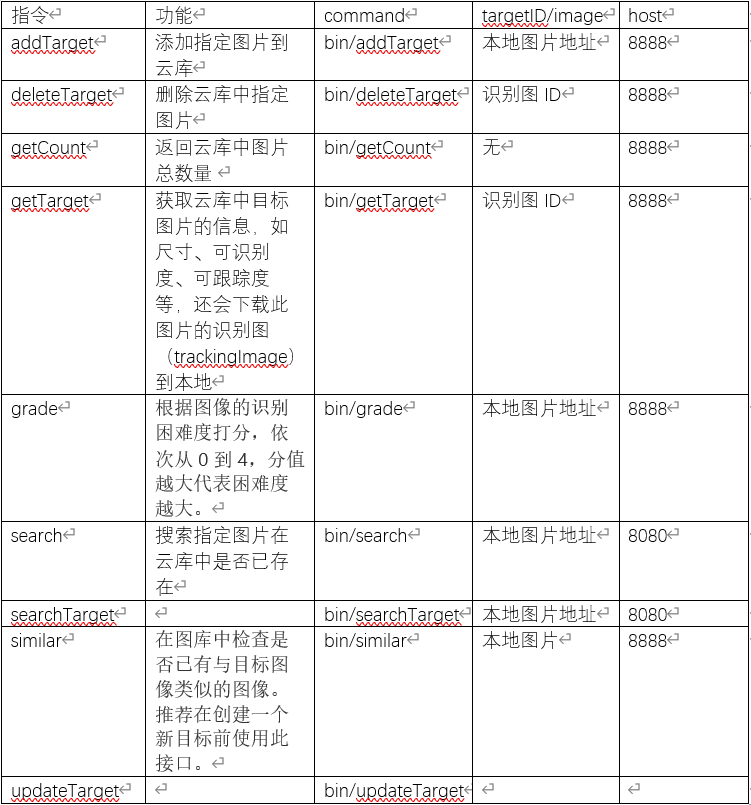
在正常情况下,执行命令后会返回statusCode:0,如果不为0则说明出现了错误。
三、常见问题
1> 图库中不存在该图片
2> 图库中存在相似图或相同图
3 > url 地址填写不正确
2. statusCode: 500
1> 由于EasyAR CRS 的 “回收机制”,即若开发者的图库超过两天没有使用,这种情况下,第一次调用接口时会返回500,第二次调用就会恢复正常。这种现象在使用手机直接扫图时,基本察觉不出,所以开发者不用担心
2> 如果多次调用均返回500,请发送邮件到 support@easyar.com,说明CRS情况(最好提供返回信息的截图)以及用户名
3. 其他不能识别的情况或返回信息,也请发送邮件到 support@easyar.com,并提供用户名